애플워치 GIF(움짤 사진) 배경화면으로 설정하는 방법
애플 워치에 움짤(움직이는 사진)을 배경화면으로 설정하려면 어떻게 해야 할까요? 제일 간단한 방법은 GIPHY, Into live 같은 어플을 사용하면 설정이 가능합니다. 그럼 설정하는 방법을 알아보도록 하겠습니다.
◾️ 애플워치에 GIF(움짤 사진) 배경화면 만드는 방법
Step 1. Giphy에서 설정
Step 2. Into live(인토 라이브)
Step 3. 아이폰 사진앱에서 해야 할 작업
Step 1 : Giphy(지피)
1. Giphy를 다운로드, 설치합니다.
2. Giphy 앱을 실행하고 움짤(Gif)을 영어로 검색합니다. 예를 들어서 'snoopy', 'disney' 등의 검색어를 사용해서 검색할 수 있습니다.
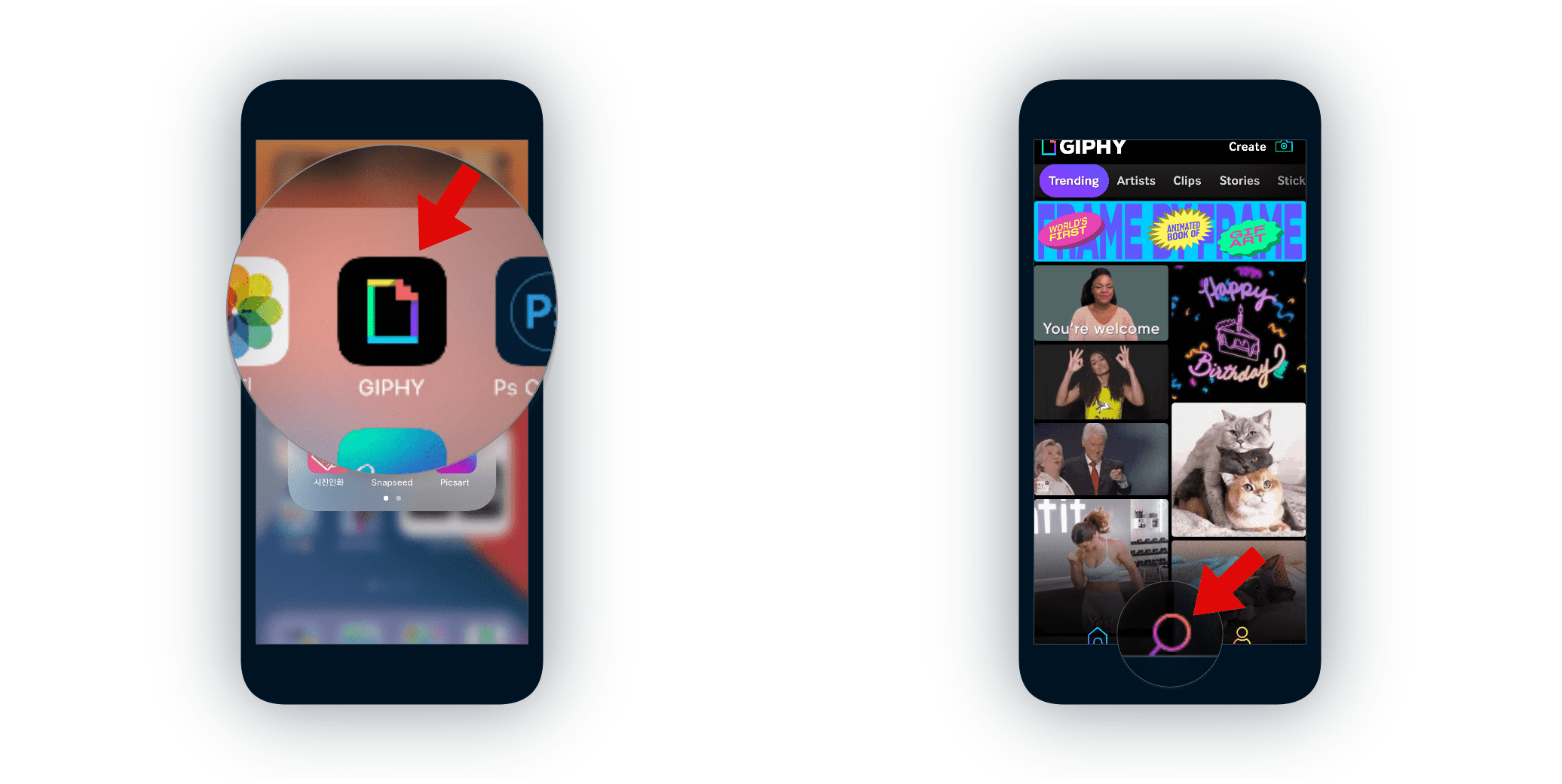
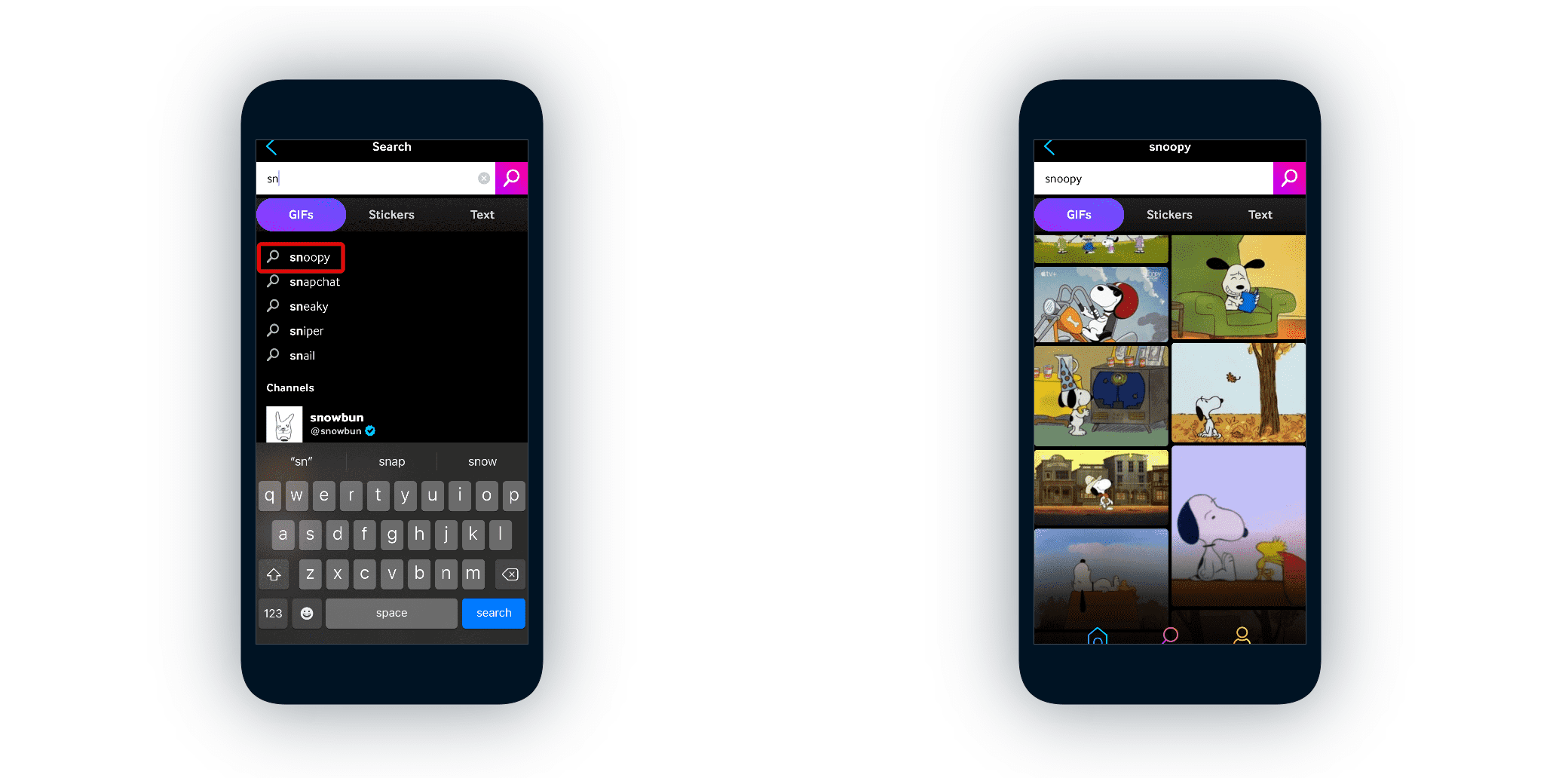
3. 우측 상단에 가로3개점 아이콘을 클릭합니다. 그리고 하단에 'Convert to live photo'를 클릭합니다.
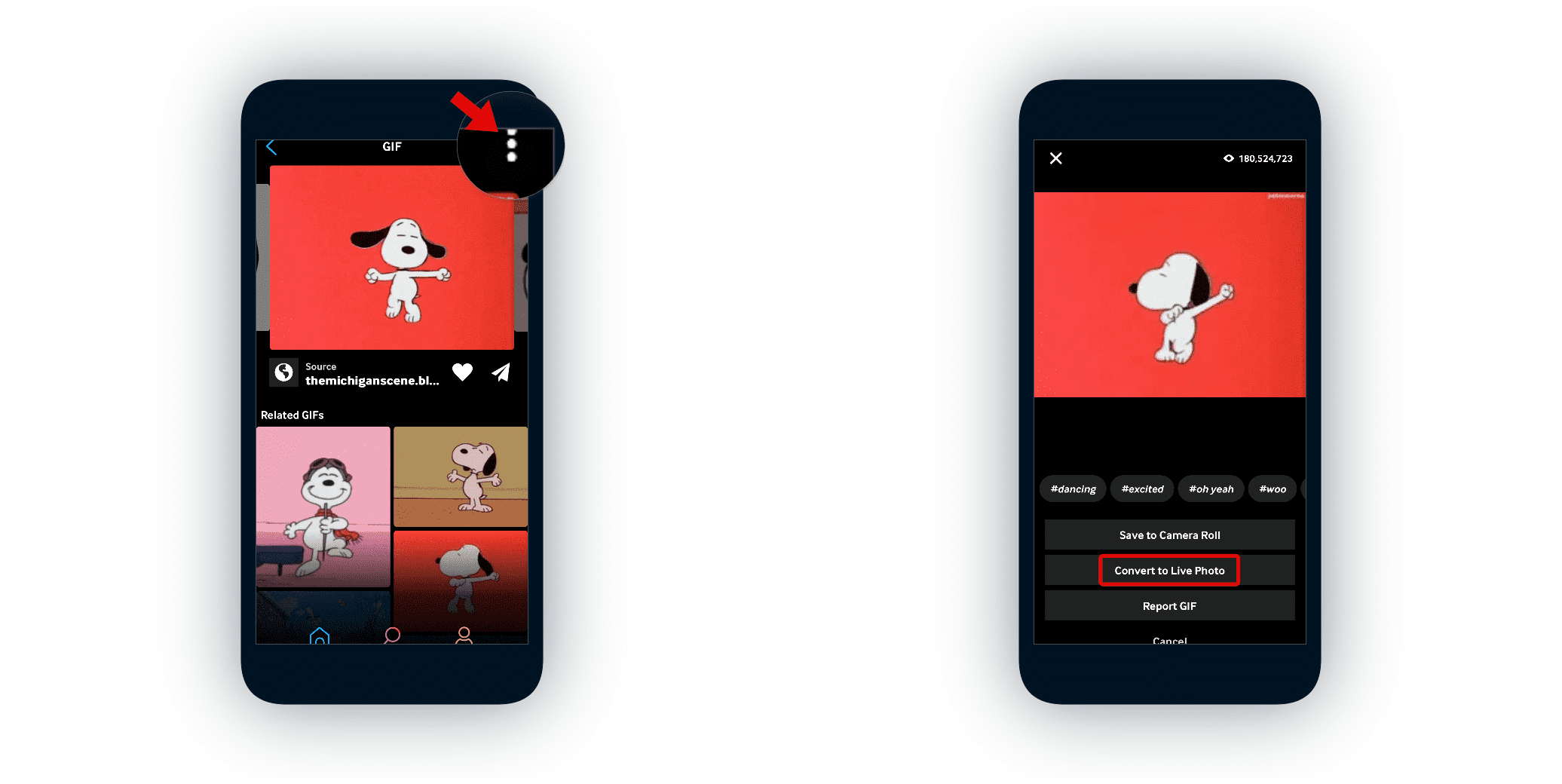
4. Save as live photo(Fit to Screen)을 클릭합니다.
5. 아이폰의 사진앱에 들어가 보면 움짤이 저장된 것을 확인할 수 있습니다.
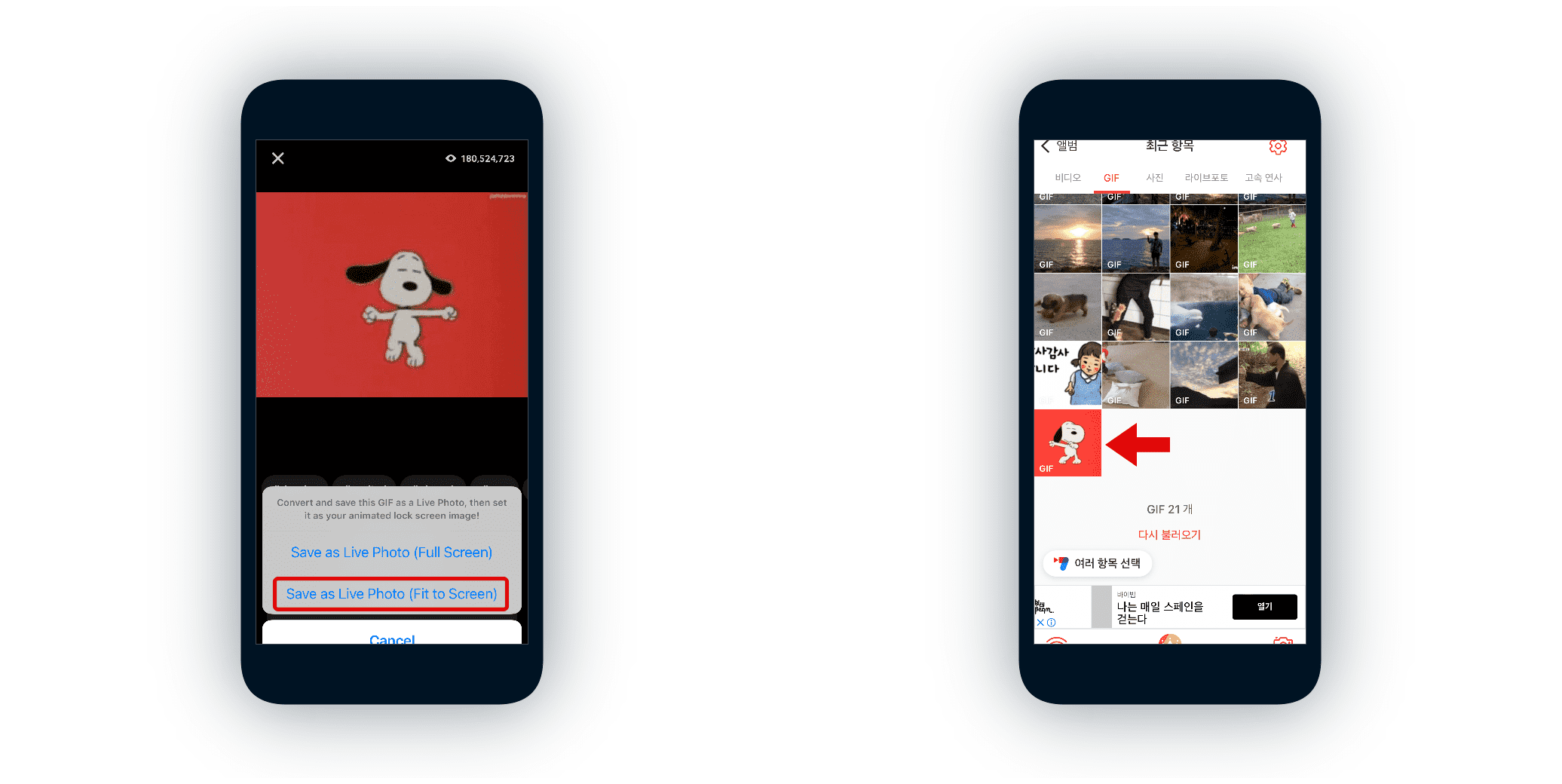
Step 2 : Into live(인토 라이브)
1. Into live를 다운로드, 설치합니다.
2. Into live를 실행하고 메뉴 중에 GIF를 선택합니다. 그리고 GIF(움짤) 중에 Giphy(지피)에서 다운로드한 움짤을 선택합니다.
3. 하단에 캔버스를 클릭하고 비율을 1:1롤 설정합니다. 그리고 우측 상단에 '만들기' 버튼을 클릭합니다.
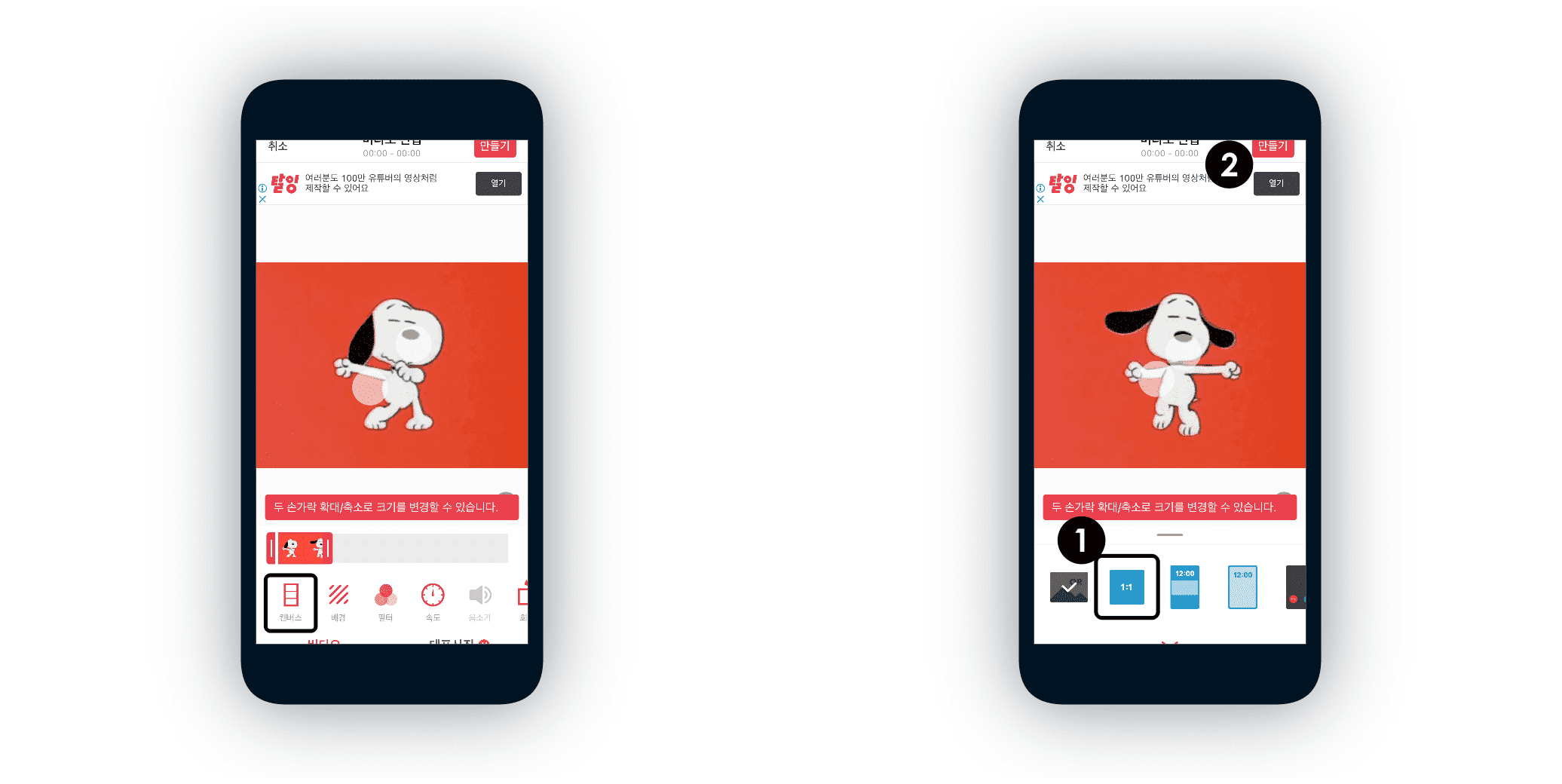
4. 비디오 반복 재생 횟수를 설정합니다.(프로 버전만 가능) 그냥 '반복 없음'을 선택합니다.
5. 하단에 '라이브포토 저장' 버튼을 클릭합니다.
6. 아이폰의 사진앱에 들어가면 저장된 움짤을 확인할 수 있습니다.
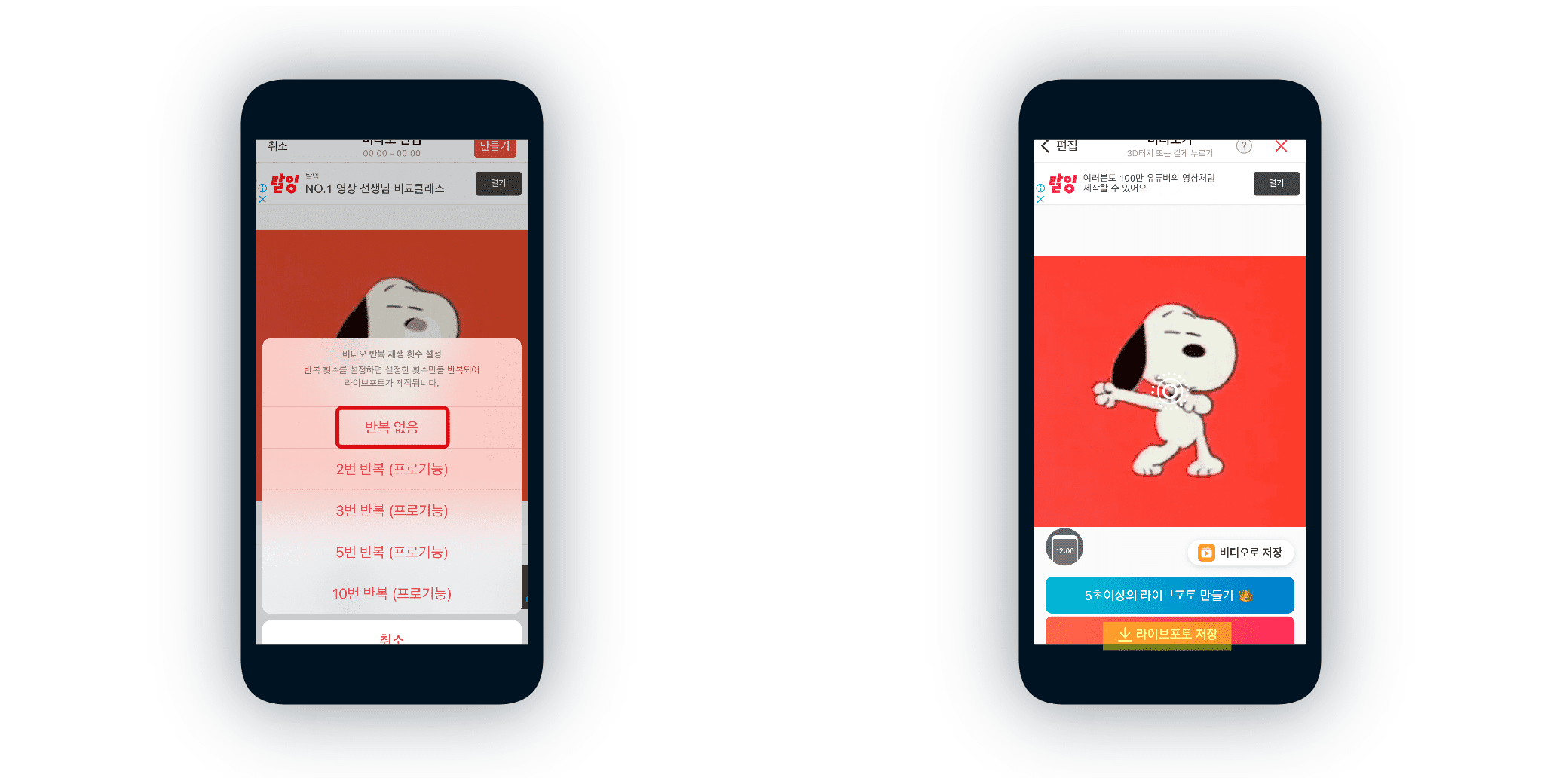
아이폰 사진앱에서 해야 할 작업
1. 아이폰 사진앱에서 Into live에서 작업한 라이브 포토를 선택합니다.
2. 좌측 하단에 공유 버튼을 클릭합니다.
3. 메뉴 리스트를 쭉 올려보면 '시계 페이스 생성'이 있습니다. 여기를 탭 합니다.
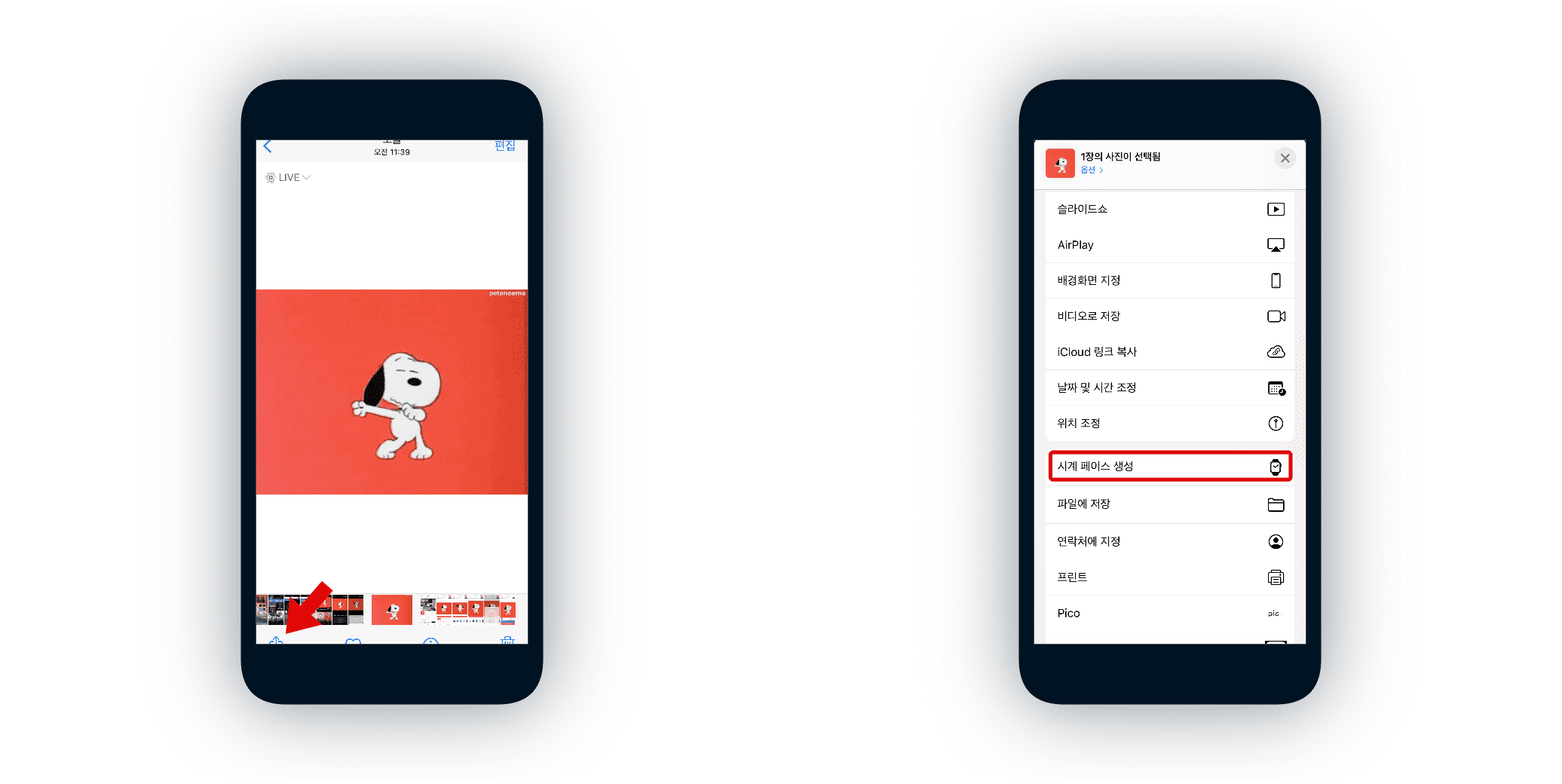
4. 사진 시계 페이스를 탭 합니다.
5. '추가' 버튼을 탭 합니다. 끝.
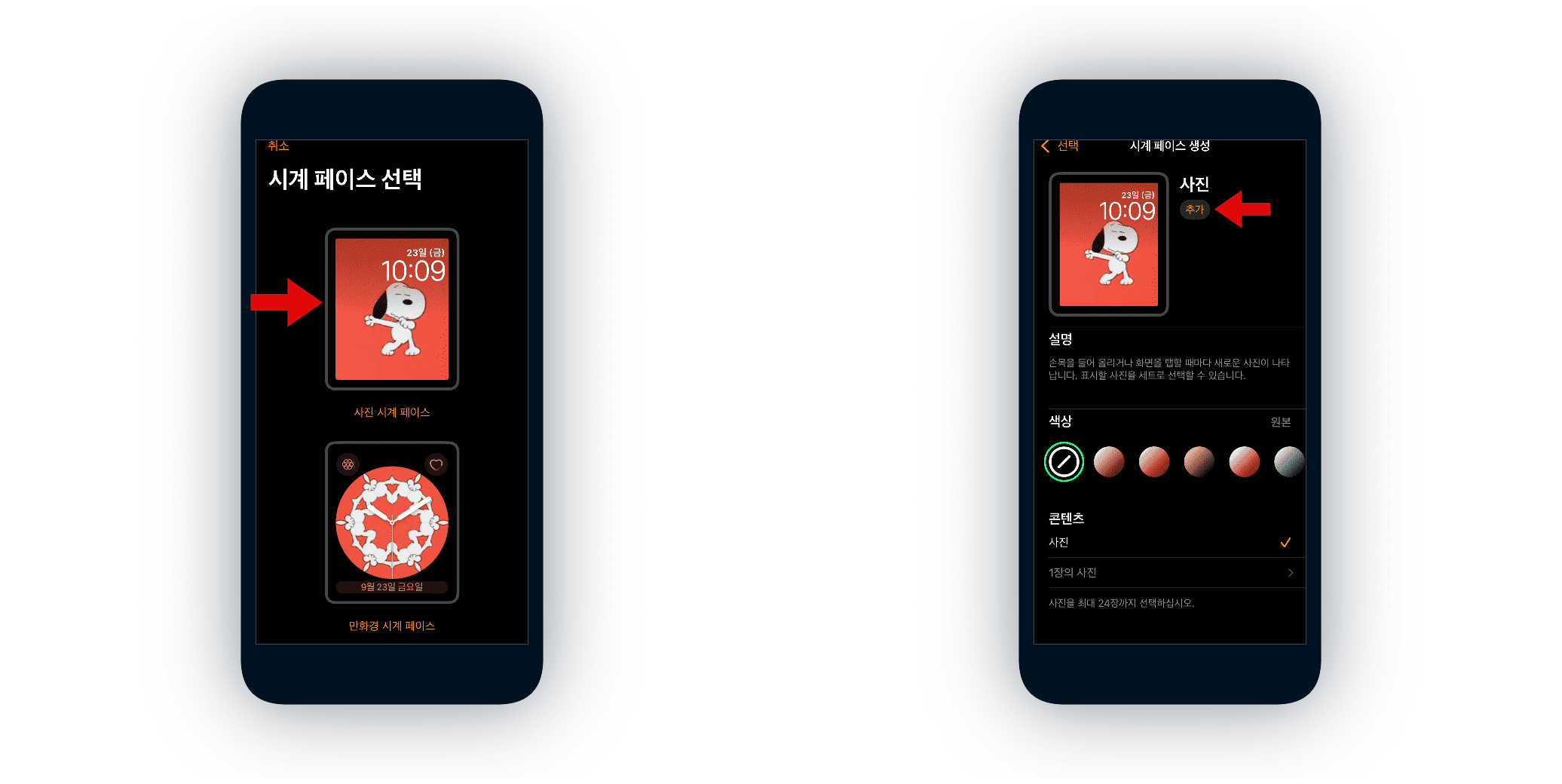
움짤(GIF) 사진을 애플워치 배경화면으로 설정해봤습니다.

Apple 애플워치 SE 40mm GPS 스페이스 그레이 알루미뉴(블랙 스포츠 밴드)
Apple 애플워치 SE
COUPANG
www.coupang.com
“파트너스 활동을 통해 일정액의 수수료를 제공받을 수 있음"





